Ako tvrdo resetovať alebo reštartovať iPad (všetky modely)
Čo vedieť
- Stlačte a podržte zapnutie/vypnutie tlačidlo. Keď sa zobrazí posúvač, posuňte ho doprava. Podržte stlačené tlačidlo zapnutie/vypnutie opätovným tlačidlom reštartujte.
- Reštart sa niekedy nazýva a resetovať. Tvrdý reset sa používa, keď štandardný proces reštartu nefunguje.
- Ak chcete vykonať tvrdý reset, podržte stlačené tlačidlo Domov a zapnutie/vypnutie tlačidlá súčasne, aj keď sa zobrazí posuvník.
Tento článok vysvetľuje, ako reštartovať iPad a ako tvrdo resetovať iPad. Pokrýva každý model iPadu, ktorý bol kedy vydaný. Obsahuje aj ďalšie možnosti, ako resetovať iPad.
Najjednoduchší spôsob reštartovania iPadu (všetky modely)
Základný druh reštartu – pri ktorom iPad vypnete a potom ho znova zapnete – je najjednoduchší spôsob a prvá vec, ktorú by ste mali vyskúšať, keď sa vyskytnú problémy s hardvérom. Proces nevymaže vaše údaje ani nastavenia. Nasleduj tieto kroky:
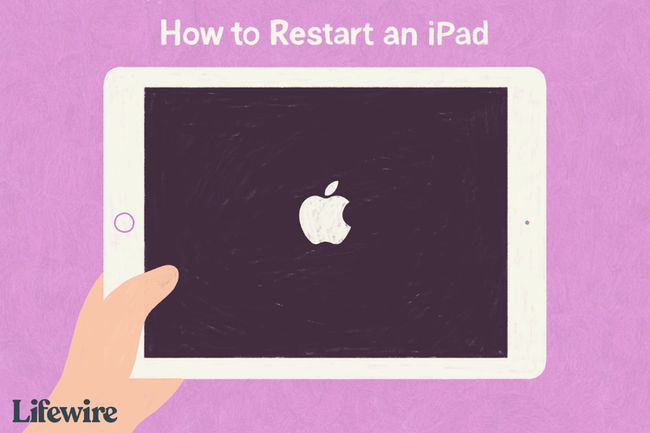
Lifewire / Grace Kim
-
Vaše kroky závisia od toho, či má váš iPad tlačidlo Domov alebo nie:
-
Pre iPady s tlačidlom Domov: Začnite stlačením tlačidla zapnutia/vypnutia. Tlačidlo zapnutia/vypnutia sa nachádza v pravom hornom rohu iPadu.
- Pre iPady bez tlačidla Domov: Stlačte a podržte tlačidlo zapnutia/vypnutia a jedno tlačidlo hlasitosti súčasne. Preskočte na krok 4.
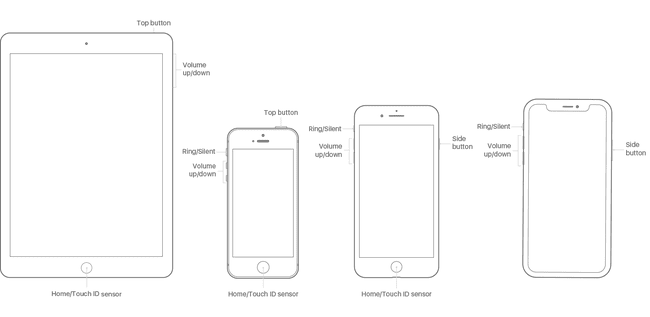
Lifewire -
Pre iPady s tlačidlom Domov
Podržte tlačidlo, kým sa v hornej časti obrazovky iPadu nezobrazí posúvač.
Pustite tlačidlo zapnutia/vypnutia.
Posunutím jazdca zľava doprava vypnete iPad (alebo klepnite na Zrušiť ak zmeníte názor). Tým sa iPad vypne.
Keď obrazovka iPadu stmavne, iPad je vypnutý.
Reštartujte iPad podržaním tlačidla zapnutia/vypnutia, kým sa nezobrazí ikona Apple. Pustite tlačidlo a iPad sa znova spustí.
Ako tvrdo resetovať iPad (všetky modely)
Štandardný proces reštartu nie vždy funguje. Niekedy môže byť iPad zablokovaný natoľko, že sa posuvník nezobrazí a obrazovka iPadu nereaguje na klepnutia. V takom prípade musíte skúsiť tvrdý reset.
Táto technika vymaže pamäť, v ktorej sú spustené aplikácie a operačný systém (ale nie vaše údaje; bude stále v bezpečí) a váš iPad začne znova. Ak chcete vykonať tvrdý reset:
-
Kroky sa opäť líšia v závislosti od toho, či má váš iPad tlačidlo Domov alebo nie.
- Pre iPady s tlačidlami Domov: Súčasne podržte stlačené tlačidlo Home a On/Off.
- Pre iPady bez Home Buttons: Rýchlo stlačte tlačidlo zníženia hlasitosti, potom rýchlo stlačte tlačidlo zvýšenia hlasitosti a potom stlačte a podržte tlačidlo zapnutia/vypnutia. Preskočte na krok 3.
-
Pokračujte v držaní tlačidiel aj po zobrazení posúvača na obrazovke. Obrazovka nakoniec stmavne.
Ak je iPad úplne zamrznutý, posúvač sa nemusí zobraziť. Pokračujte v držaní tlačidla, kým obrazovka neztmavne.
Keď sa zobrazí logo Apple, uvoľnite tlačidlá a nechajte iPad spustiť ako normálne.
Ďalšie možnosti resetovania iPadu
Existuje ešte jeden druh resetovania, ktorý sa bežne používa: obnovenie továrenských nastavení. Táto technika sa zvyčajne nepoužíva na riešenie problémov (hoci môže fungovať, ak sú problémy dosť zlé). Namiesto toho sa najčastejšie používa pred predajom iPadu alebo jeho odoslaním na opravu.
Obnovením továrenských nastavení sa odstránia všetky vaše aplikácie, údaje, preferencie a nastavenia a iPad sa vráti do stavu, v akom bol, keď ste ho prvýkrát vybrali z krabice. Je to drastický krok, ale niekedy ho potrebujete.
FAQ
-
Vymaže tvrdý reset všetko na mojom iPade?
Nie. Tvrdý reset je ako reštartovanie počítača. Vymaže pamäť a aplikácie, no nestratia sa žiadne dáta.
-
Ako môžem vykonať obnovenie továrenských nastavení, ak nemám svoj iPad?
Ak má váš iPad FaceID, stlačte a podržte horné tlačidlo a a tlačidlo hlasitosti. Keď sa zobrazí posuvník, vypnite zariadenie. Počas držania horné tlačidlo, pripojte iPad k počítaču; zobrazí sa obrazovka režimu obnovenia. Ak má váš iPad tlačidlo Domov, postupujte podľa predchádzajúcich krokov, ale stlačte tlačidlo Domov namiesto horného tlačidla.
